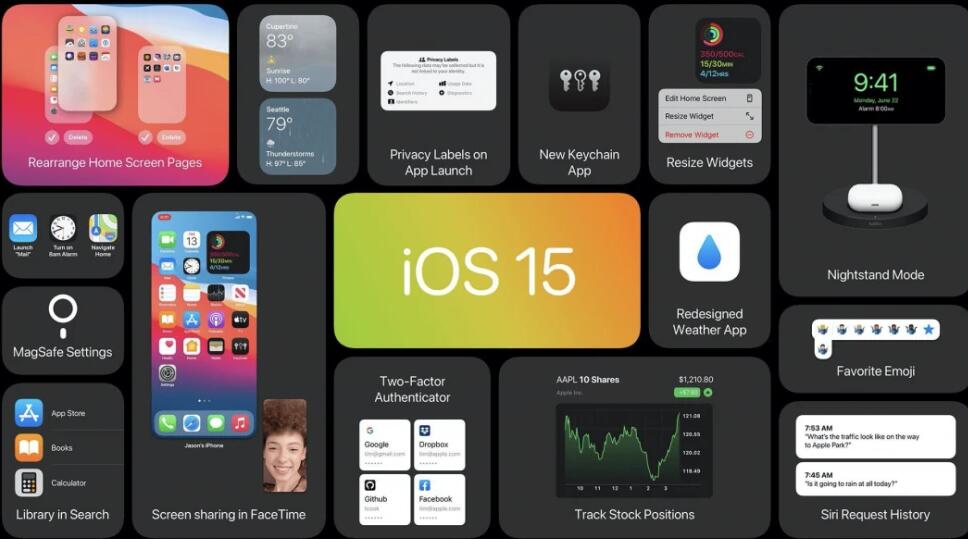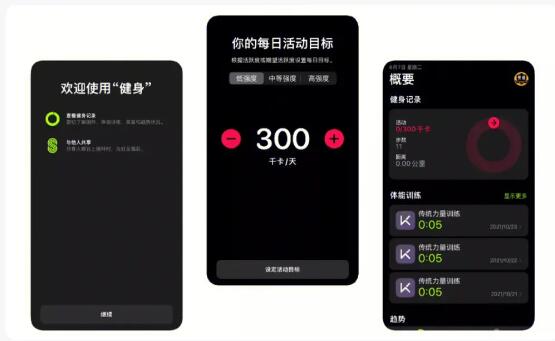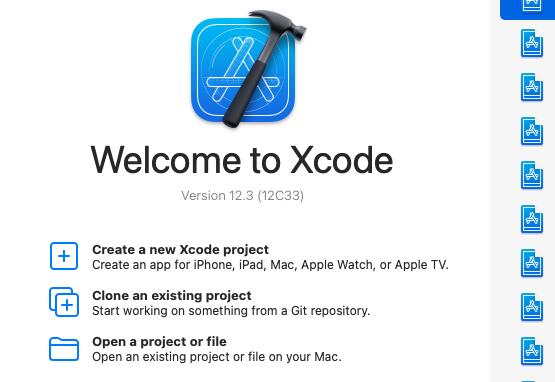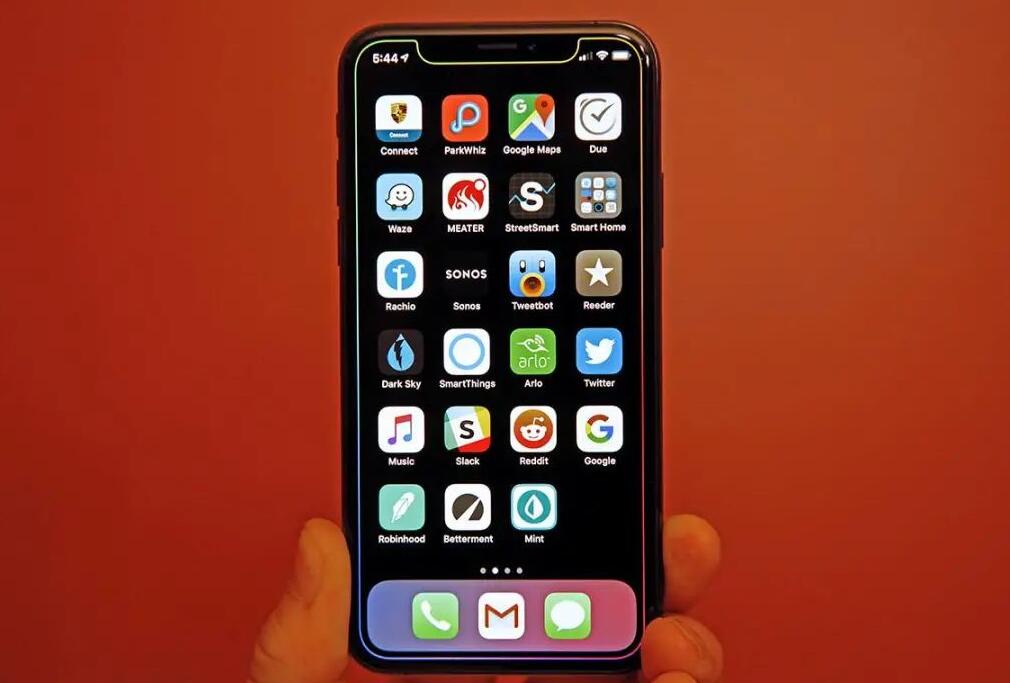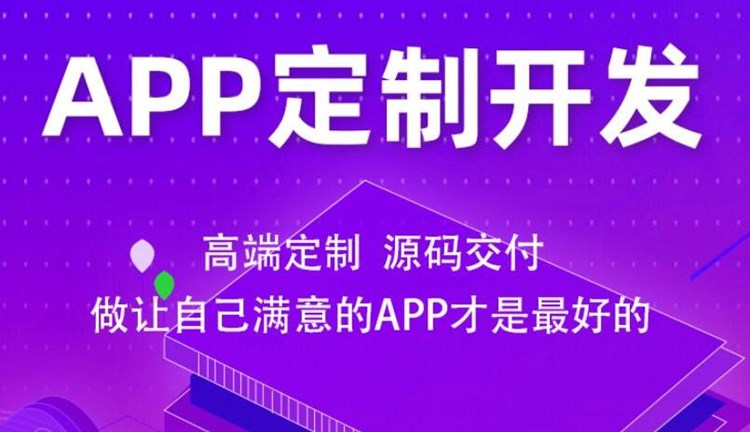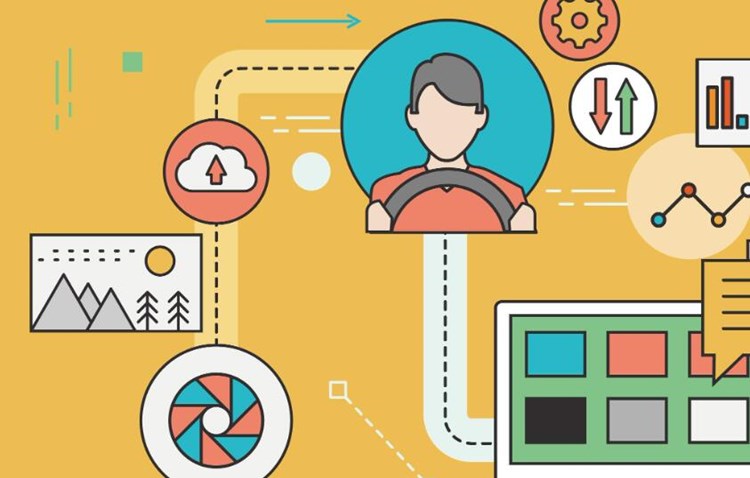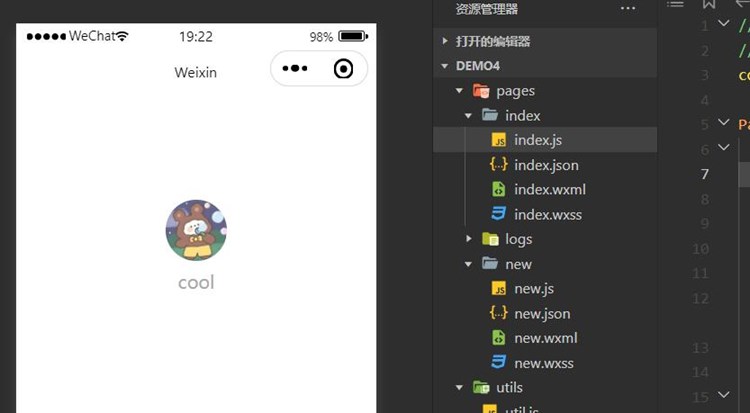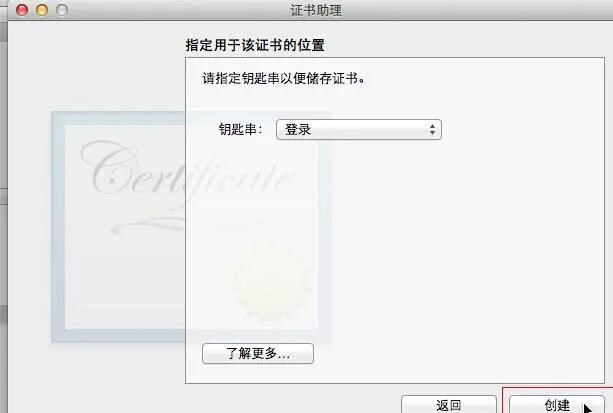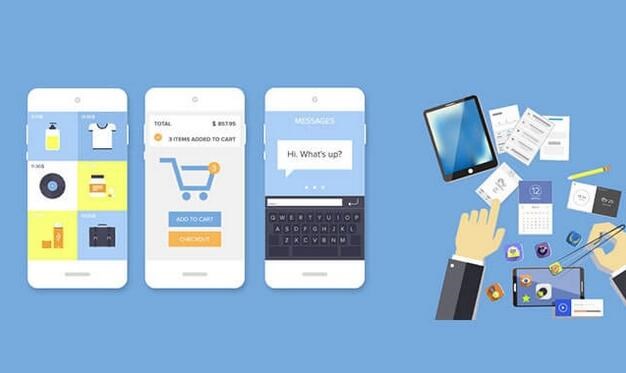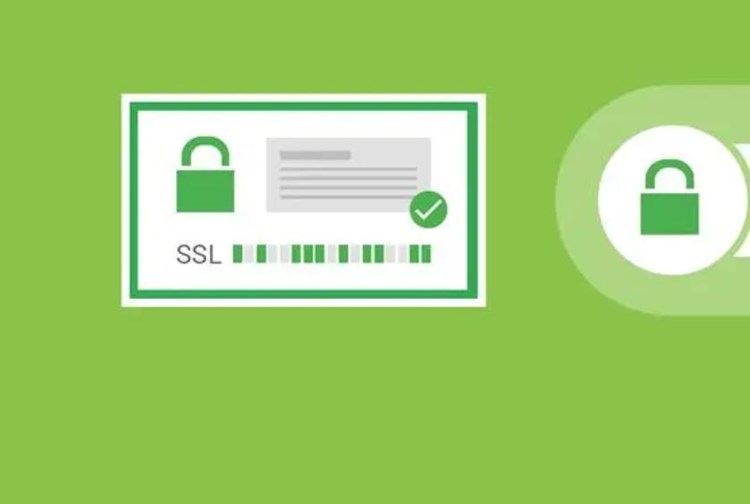苹果iOS免费超级签名教程
在本教程中,我们将介绍苹果iOS免费超级签名的原理和详细介绍。超级签名是一种绕过苹果官方签名限制,让开发者可以在未经官方允许的情况下安装第三方应用的技术。这里我们提供免费的方法供学习和了解,但请注意任何违反苹果官方政策的行为可能会导致账号封禁等后果。
**原理**
在了解超级签名的原理之前,首先需要了解苹果iOS的签名机制。为了确保应用的安全性和稳定性,苹果要求开发者在上传应用至App Store之前,需对应用进行数字签名(Digital Signature)。这个签名通过苹果官方的证书进行,以确保应用来源的可靠性。
超级签名的原理是利用企业证书(Enterprise Certificate)对应用进行签名。企业证书的签名允许开发者将应用内测分发给所在企业的员工。因此,通过企业证书签名的webclippings应用可以绕过App Store,直接安装在用户的设备上。然后,通过一些技术手段(如UDID注册、设备绑定等),实现广泛的第三方应用安装(如越狱应用、破解应用等)。
**免费超级签名教程**
1. 准备工作:
– 一台macOS电脑;
– 一个可用的Apple ID;
– 需要签名的iOS应用(.ipa文件);
– Xcode软件;
– iOS App Signer软件。
2. 教程步骤:
a. 获取免费开发者证书
– 登录苹果开发者网站(https://developer.apple.com/);
– 进入Certificates, IDs & Profiles;
– 创建一个新的iOS开发证书(Certificate);
– 下载证书,双击安装至电脑的钥匙串访问(Keychain Access)。
b. 使用Xcode创建一个新的iOS项目
– 用Xcode创建一个新的iOS项目,随意命名;
– 在项目设置的Signing & Capabilities选项中选择Team,选择刚刚创建的开发者证书;
– 请确保“Automatically manage signing”选项被选中,这将自动创建一个Provisioning Profile。
c. 使用iOS App Signer对应用进行签名
– 打开iOS App Signer软件;
– 选择要签名的.ipa文件;
– 在签名证书和配置文件的选项中选择刚刚创建的开发者证书和Provisioning Profile;
– 选择输出路径,点start按

钮签名;
d. 使用Xcode将签名好的应用安装至设备
– 将iOS设备连接至macOS电脑;
– 打开Xcode,进入Window > Devices and Simulators;
– 选择已连接的设备;
– 将签名好的.ipa文件拖到已安装的应用列表中,等待安装完成。
完成以上步骤后,签名好的应用已成功安装至您的iOS设备上。请注意,使用免费开发者证书签名的应用在设备上的有效期为7天,之后您需要重新签名并安装。
本教程仅供学习和研究,请遵守苹ios免签原理果官方政策,勿用于非法用途。如有必要,请使用官方推荐的方法安装应用。此外,使用超级签名安装的应用存在安全风险,请谨慎对待。
 一门科技
一门科技